10 handige tips voor Sony Vegas Pro 15-instructies (makkelijk te leren)
May 29, 2024
De krachtige videobewerkingsfuncties van Vegas Pro 15 zijn zeer nuttig voor professionals en beginners. Er zijn zoveel interessante bewerkingsopties beschikbaar op het softwareplatform met toegevoegde plug-ins die voor professioneel gebruik kunnen worden verkend. Veel mensen vragen of Vegas Pro 15 gratis is. Nou, dat is het niet, behalve dat het gratis te downloaden is. Je moet $ 249 betalen voor een levenslange licentie. Als je als beginner met Vegas Pro 15 werkt en tips nodig hebt over hoe je video's kunt bewerken via dit softwareplatform, dan zal de onderstaande informatie zeer nuttig voor je zijn.
Dit vind je misschien ook interessant: Hoe bewerk je YouTube-video's in Sony Vegas Pro >>
Degenen die nieuw zijn op het Vegas Pro 15-platform kunnen problemen ondervinden bij het gebruik ervan. Experts raden aan om te beginnen met Wondershare Filmora om basiskennis van videobewerking op te doen, omdat het gebruiksvriendelijke functies bevat die nuttig zijn voor beginners en professionals. Het is gratis te downloaden op Windows en Mac.
Hoe gebruik je Vegas Pro 15 voor de eerste keer
Eerst moet je de systeemvereisten begrijpen om te controleren of je apparaat beschikbaar is voor gebruik. Het ondersteunt Windows 10/8/7 (64-bit). Het is echter niet beschikbaar op Mac. De minimale processorvereiste is een 5 GHz 4-coreprocessor en het minimale RAM-geheugen is 8 GB. De ondersteunde GPU's zijn NVIDIA, AMD/ATI en Intel. Hieronder vind je enkele basisinstructies voor verschillende bewerkingsopties.
1. Clips importeren
- Ga eerst naar de bestandsoptie in de linkerbovenhoek van het scherm.
- Druk op de importoptie in het vervolgkeuzemenu.
- Er verschijnt onmiddellijk een zijmenu waarin je de Media-optie moet selecteren. Binnenkort wordt de bestandsbrowser geopend.
- Kies nu het gewenste bestand dat je wilt bewerken.
- Zodra je op de knop OK in het browservenster klikt, verschijnen je bestanden binnen enkele seconden op het scherm via het mediatabblad.
- Nu kunnen ze eenvoudig naar de tijdlijn worden gesleept voor verdere bewerkingsbehoeftes.

2. Tijdlijn
De tijdlijn van het softwarevenster bevat alle audio- en videotracks die je mogelijk verder nodig hebt voor bewerking. Bij deze selectie bevatten de audiofragmenten muziek en andere geluidseffecten, en het videotrackgedeelte bevat tekst, video's en foto's. Je kunt ook de optie voor het toevoegen van videotracks gebruiken om naar behoefte meer tijdlijnruimte toe te voegen.

Gerelateerd artikel: Hoe clips samen te voegen in Vegas Pro
3. Effecten
Nu kan de inhoud die beschikbaar is op je tijdlijn worden bewerkt en kunnen gebruikers deze aantrekkelijk maken door verschillende speciale effecten te gebruiken.
- Om een effect toe te voegen, klik je op de effectenoptie op het tabblad aan de linkerkant van het scherm.
- Selecteer elk gewenst effect in het effectenmenu.
- Klik en sleep je effect naar een videoclip die beschikbaar is op de tijdlijn. Het zal je ook vragen om de effectverhouding te wijzigen.
- Zodra je je effect op de gewenste situatie hebt afgestemd, sluit je de modifier en treedt het effect in werking.

4. Maskeren
Dit veelzijdige hulpmiddel kan worden gebruikt om verschillende objecten uit elke clip te verwijderen, zelfs zonder gebruik te maken van een greenscreen. Om een video te maskeren:
- Klik eerst met de rechtermuisknop op het gewenste videobestand dat je wilt maskeren.
- Selecteer nu de optie “Event Pan/crop” voor de video.
- Selecteer het vakje gemarkeerd als "Masker."
- Er verschijnt een werkbalk voor maskeren op het scherm.
- Druk nu op del voor het maken van ankers en gebruik het voor het selecteren van punten die je uit de video wilt maskeren.
- Zodra de connectiviteit van ankers is gevormd, zal het programma het object zelf detecteren en nu kun je het naar behoefte manipuleren.
- Verplaats dat geselecteerde object naar elke gewenste locatie en zodra het perfect past, druk je op Toepassen.
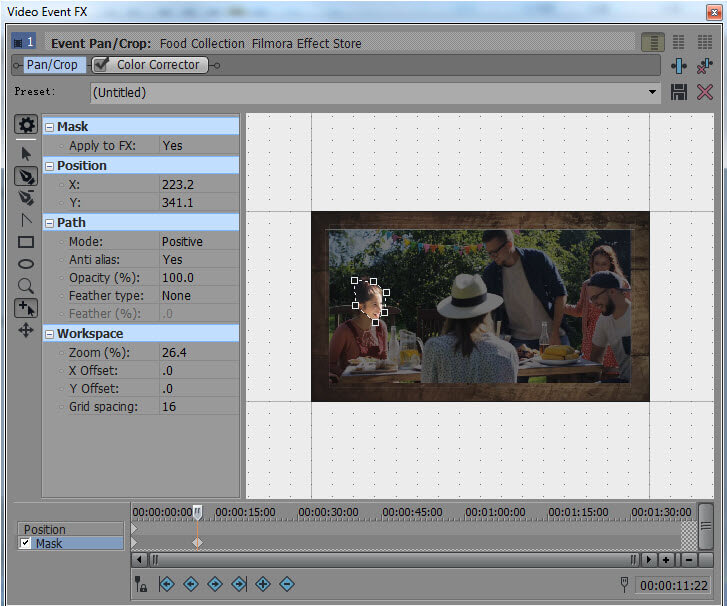
Gerelateerd artikel: Gezichten vervagen in Vegas Pro:
5. Exporteren
Zodra je klaar bent met bewerken, is het veel eenvoudiger om het bestand te exporteren, zodat het via internet naar elke website kan worden geüpload.
- Selecteer eerst het bestand in de linkerbovenhoek van het scherm.
- Selecteer nu de optie Exporteren en er verschijnt een menu met verschillende opties.
- Selecteer het gewenste videobestandsformaat voor je video die je wilt uploaden.
- Nu is je video klaar voor bureaubladweergave en om te uploaden.
6. Kleurenmatch
Omdat films worden gemaakt met verschillende soorten camera's, lijken de kleuren tijdens het samenvoegproces soms niet gesynchroniseerd. In dit geval moet je mogelijk moeite doen om de kleuren te matchen. Hier kun je effectieve kleurmatchfilters van Vegas Pro gebruiken en direct resultaten krijgen.

Gerelateerd artikel: Kleurcorrectie in Vegas Pro
7. Audio en video ontkoppelen
Als je de optie voor het splitsen van video's gebruikt, zie je mogelijk dat de audio ook wordt gesplitst, maar dit is niet altijd vereist. Soms is dezelfde audio-informatie gewenst om over verschillende sets video's te bewegen. Dit kan worden bereikt met behulp van de ontkoppelingsfunctie waarmee je elk element individueel naar behoefte kunt manipuleren. Om de audio en het beeld te ontkoppelen, klik je op de video in het tijdlijngebied en druk je vervolgens op de "U"-toets.
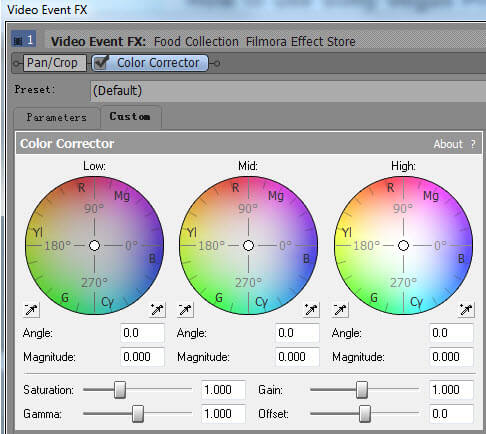
Gerelateerd artikel: Audio bewerken met Vegas Pro
8. Organisatie
Met de geavanceerde tools van Vegas Pro 15 kun je eenvoudig alle mediabestanden ordenen en ze eenvoudig doorzoeken vanuit systeemmappen. Aan alle bewerkte bestanden kan een aangepaste mediatag worden toegevoegd en ook sneltoetsen kunnen worden gebruikt om snel te reageren. De slimme prullenbakoptie maakt het veel eenvoudiger om verschillende videobestanden te ordenen.
9. 4k-ondersteuning
Veel professionals of semi-professionals zijn op zoek naar een videobewerker die 4K-bewerking ondersteunt. Je kunt Vegas Pro 15 gebruiken om video te bewerken met bewerking met meerdere camera's. De 4K-videobewerkingservaring verloopt soepel met proxy. Je kunt het gebruiken om bij het maken van video-effecten meer details te verwerken.

10. 360°-videobewerking
360° is tegenwoordig een populaire manier voor videobewerking. Vegas Pro 15 kan je helpen dit soort video te bewerken door verschillende 360º-sjablonen aan te bieden. Je kunt ook filters toepassen om een fisheye-bestand te maken, wat leuk is om te gebruiken. Met 360 graden-video kun je een meeslepende video-kijkervaring beleven.
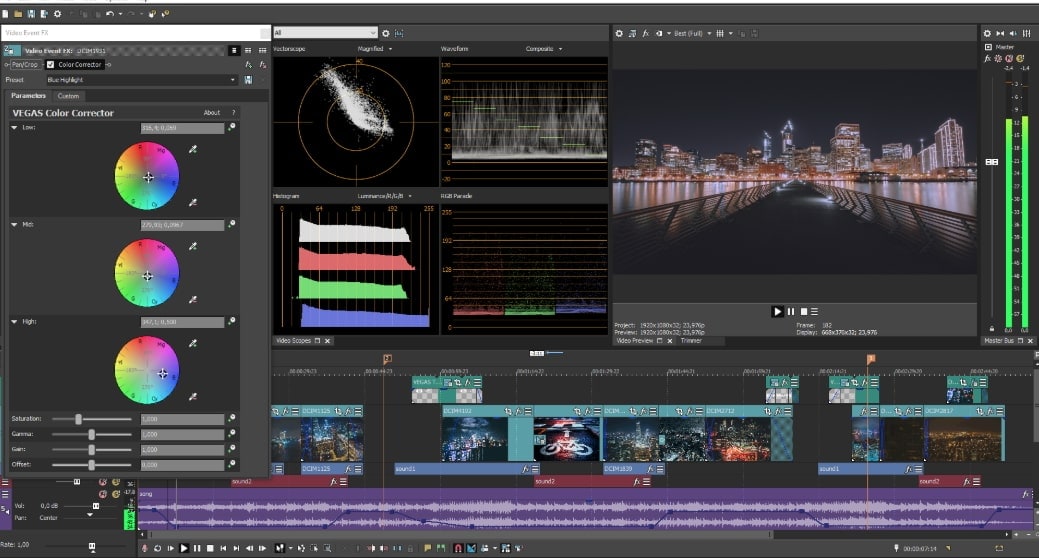
Bekijk deze video voor meer details.



Benjamin Arango
staff Editor